Gusto ba nga magrekord sa mga video sa Mac? Bisan kung kini usa ka game clip, clip sa sine, o kung unsang paagiha nga video aron matabangan ang imong higala - ang pagrekord sa screen sa Mac mahimong labi ka magamit sa daghang mga paagi.
Tingali naglaraw ka usab nga magrekord us aka video sa YouTube o usa ka video sa Netflix sa Mac, bisan kung lisud kini makuha. Dili igsapayan ang hinungdan, kinahanglan nimo mahibal-an kung giunsa ang pagrekord sa mga video sa macOS kung mahitabo ang okasyon.
Giunsa susihon ang pagrekord sa Mac gamit ang audio?
Sukad sa pagpaila sa macOS Mojave, ang pagrekord sa mga video sa usa ka libro sa Mac o pagkuha og mga screenshot nahimo nang dula sa bata.
Dili kini giingon nga lisud kung ang mac screen recorder mahimo ra nga ma-access pinaagi sa QuickTime Player, apan adunay kini dugang nga mga lakang.
Bisan pa, magsugod kita kung giunsa irekord ang imong screen sa macOS-
- Ablihi ang panel sa Mac Screen Recorder gamit ang laktod:
- Command-Shift-5
- Pag-klik sa "Record Full Screen" o "Record Selected Part" nga buton depende sa kung gusto nimo irekord ang tibuuk nga screen o bahin ra niini.
- Karon, pag-klik sa kapilian nga Rekord sa panel aron magsugod ang pagrekord sa screen sa macOS.
- Aron mahunong ang pagrekord, mahimo nimo i-klik ang Record button sa menu bar o gamiton ang shortcut: Command-Control-Esc. Mahimo usab nimo moundang ang pagrekord pinaagi sa pagbalik sa panel sa Mac Screen Recorder ug pag-klik sa buton sa Pag-rekord sa Pag-record.
- Ang pagrekord makita sa naglutaw nga thumbnail sa ubos nga tuo nga kanto. Pag-klik dinhi aron maablihan ang natala nga file.
- Pag-klik sa tuo → Pagtangtang gikan sa naglutaw nga bintana kung dili ka matagbaw sa pagrekord sa screen.
- Sa higayon nga maablihan nimo ang natala nga file, mahimo nimong putlon ang girekord nga clip pinaagi sa butones nga trim sa taas sa bintana.
Ang mga pagrekord sa screen sa usa ka Mac maluwas sa desktop ingon default. Bisan pa, mahimo nimo mabag-o ang lokasyon nga makatipig sa panel nga macOS Screen Recorder sa ilalum sa menu nga Mga kapilian. Dinhi, makit-an usab nimo ang mga setting sa audio aron mapili kung gusto nimo irekord ang screen sa Mac nga adunay tunog o wala’y tunog.
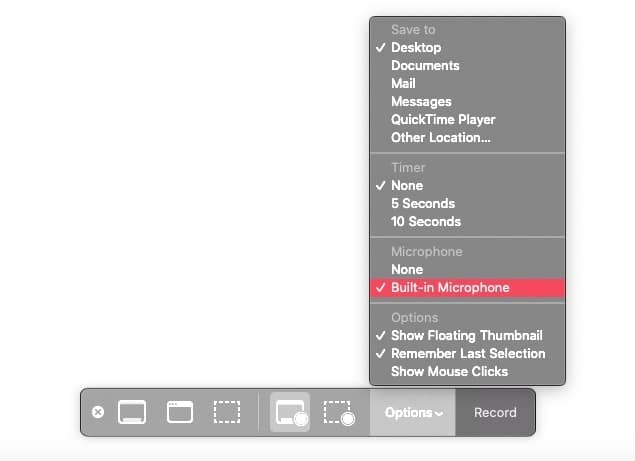
Ingon kadugangan, adunay usa ka setting sa Timer nga makahatag usa ka paglangan taliwala sa pagpadayon sa buton sa rekord ug pagsugod sa tinuud nga pagrekord. Mahimo usab nimo itakda ang "Ipakita ang mga pag-klik sa mouse" kung naghimo ka usa ka how-to nga video.
Giunsa ang pagrekord sa video sa usa ka Mac (pinaagi sa QuickTime Player)?
Kung naggamit ka usa ka sayo nga bersyon sa macOS (10.13 ug ubos), mahimo nimo nga irekord ang screen sa imong Macbook pinaagi sa QuickTime Player. Ania kung giunsa kini pagbuhat:
- Ablihi ang app.
Pindota ang Command + Space bar - Pag-adto sa File ug pagpili Bag-ong Pagrekord sa Screen sa menu bar. Sa laing paagi, pag-klik sa tuo sa QuickTime Player app icon sa pantalan ug pilia ang Bag-ong Pagrekord sa Screen.
- Sa bag-ong bintana, i-klik ang Recorder button, dayon i-klik bisan asa sa screen aron magsugod ang pagrekord o pag-drag aron makapili usa ka bahin sa screen.
- Aron masira ang pagrekord sa video, pag-klik usab sa tuo sa QuickTime Player icon sa pantalan ug pilia ang Spot Recording gikan sa menu.
Aron maitala ang screen sa macOS nga adunay audio, pag-klik sa down arrow sa tuo tapad sa Record button ug pilia ang bisan unsang magamit nga kapilian tapad sa Wala.
Samtang ang built-in nga tool sa pagrekord sa macOS makahimo sa pagdakup sa audio, ang kalidad dili ingon ka maayo sa tinuud nga tunog sa clip.
Maayo ang himan alang sa pagkuha sa pribado nga audio sa taggamit, bisan pa, kinahanglan nga mangita usa ang mga recorder sa screen sa ikatulo nga partido o pagsulay nga i-download ang clip diretso kung ang kalidad sa audio usa ka prayoridad.
Gihangyo namon nga mahibal-an nimo ang kini nga artikulo nga mahibal-an nimo Giunsa ang pagrekord sa screen sa Mac nga adunay tunog ug wala’y tunog. Ipakigbahin ang imong opinyon ug kasinatian sa mga komento. Usab, kung ang artikulo nakatabang kanimo, siguroha nga ipaambit kini sa imong mga higala.
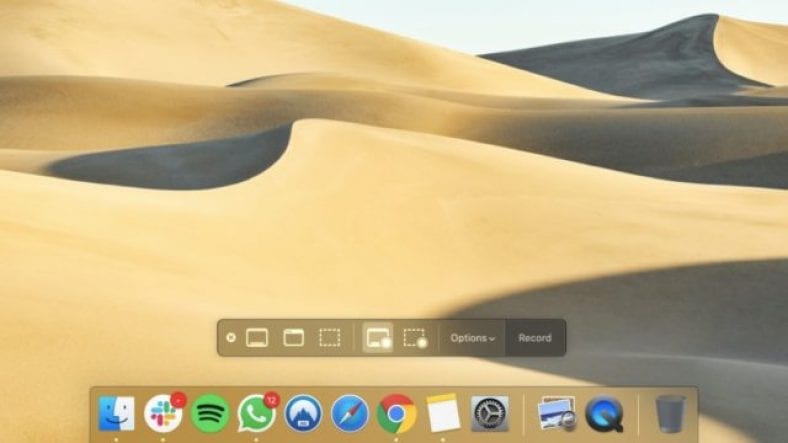




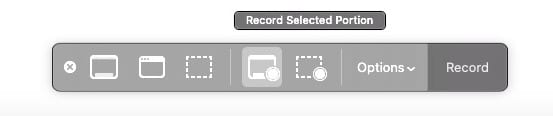
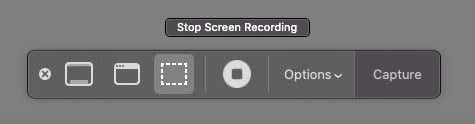
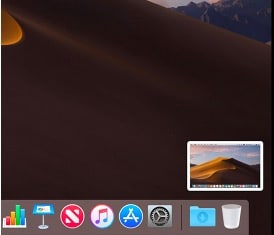
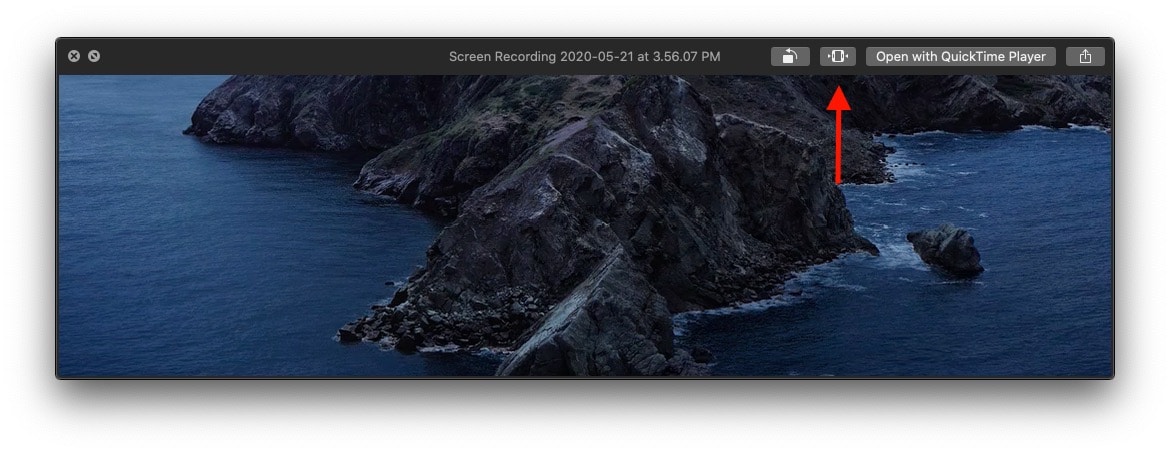 Ang mga pagrekord sa screen sa usa ka Mac maluwas sa desktop ingon default. Bisan pa, mahimo nimo mabag-o ang lokasyon nga makatipig sa panel nga macOS Screen Recorder sa ilalum sa menu nga Mga kapilian. Dinhi, makit-an usab nimo ang mga setting sa audio aron mapili kung gusto nimo irekord ang screen sa Mac nga adunay tunog o wala’y tunog.
Ang mga pagrekord sa screen sa usa ka Mac maluwas sa desktop ingon default. Bisan pa, mahimo nimo mabag-o ang lokasyon nga makatipig sa panel nga macOS Screen Recorder sa ilalum sa menu nga Mga kapilian. Dinhi, makit-an usab nimo ang mga setting sa audio aron mapili kung gusto nimo irekord ang screen sa Mac nga adunay tunog o wala’y tunog.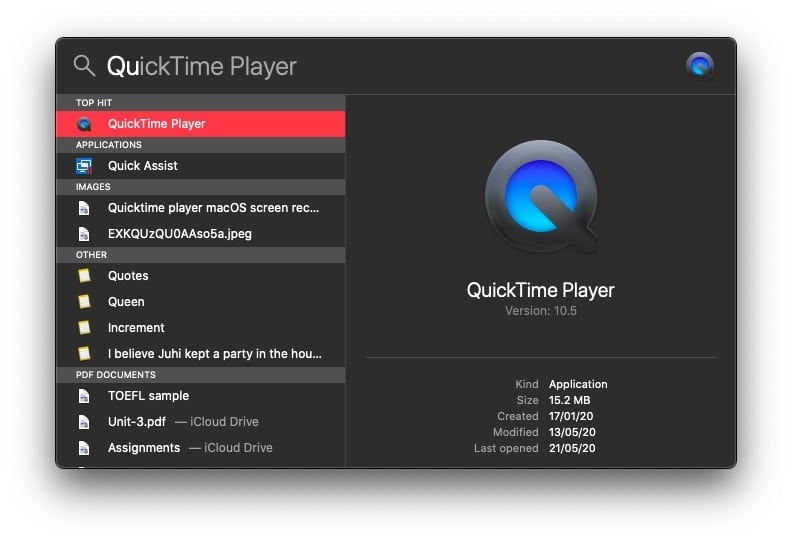
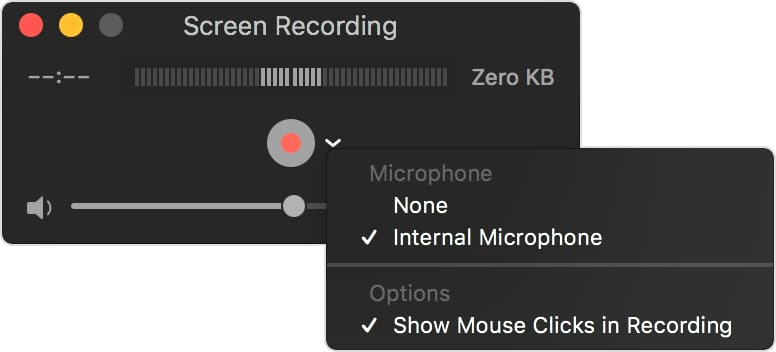
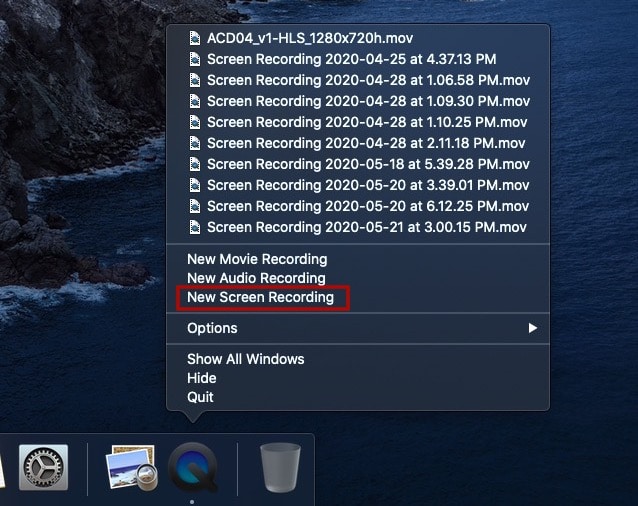






Usa ka maayo kaayo nga katin-awan kung giunsa ang pagrekord sa screen sa usa ka Mac nga maayo ang pagkabuhat.
Salamat sa maayong katin-awan kung giunsa ang pagrekord sa screen sa usa ka Mac sa 2022